[맥북] 사운드 소리 설정 아이콘 항상 표시하기
윈도우 운영체제에서는 작업 표시줄에서 음량 조절을 할 수 있는 아이콘이 있습니다. 하지만 맥북에서는 사운드 설정 아이콘이 표시되지 않도록 초기 설정이 되어 있는데요. 오늘은 맥북에 사운드 설정 아이콘이 항상 표시되도록 설정하는 방법을 알아보겠습니다.

맥북 사운드 소리 설정
맥북에서 음량 조절은 키보드 F 키로 간편하게 조절할 수 있습니다. 하지만 맥북에 블루투스를 연결할 경우는 키보드에서 블루투스 이어폰과 맥북 자체 스피커를 번갈아 가면서 설정할 수 없기 때문에 블루투스 이어폰을 자주 사용할 경우 사운드 설정 아이콘을 항상 표시해 두면 편하게 사용할 수 있습니다.
항상 표시 설정

Command+스페이스바를 눌러 스포트라이트를 실행하고 '제어센터'를 검색해 제어센터 시스템 설정으로 이동합니다.


제어센터에 많은 메뉴 중 '사운드' 탭을 보면 초기 설정이 활성화 상태일 때 보기로 되어 있습니다. 이 부분을 클릭하고 '메뉴 막대에서 항상 보기'를 선택해 줍니다.
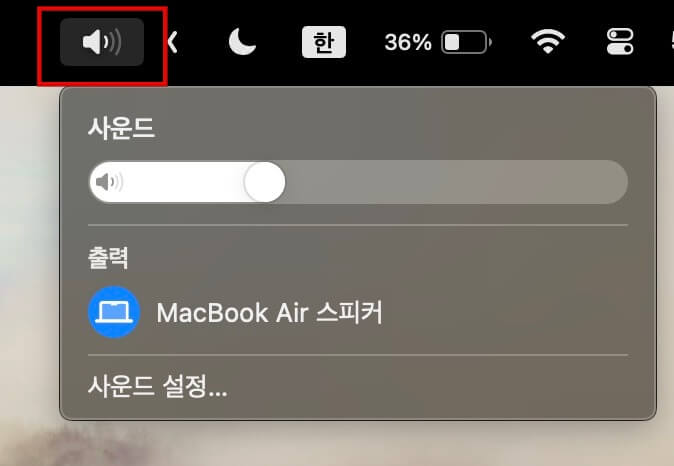
그럼 상단에 메뉴 막대에 사운드 설정 아이콘이 항상 표시되고 이 아이콘을 눌러서 음량 조절 등을 간편하게 설정할 수 있습니다.
이렇게 맥북에 사운드 설정 아이콘은 상단 막대에 항상 표시하는 설정 방법을 알아보았습니다. 블루투스 이어폰을 자주 사용하는 분에게는 꼭 필요한 설정이기 때문에 사운드 설정 시 항상 시스템 설정 창에 들어가지 않고 상단 메뉴 막대에서 간편하게 설정하길 바랍니다.